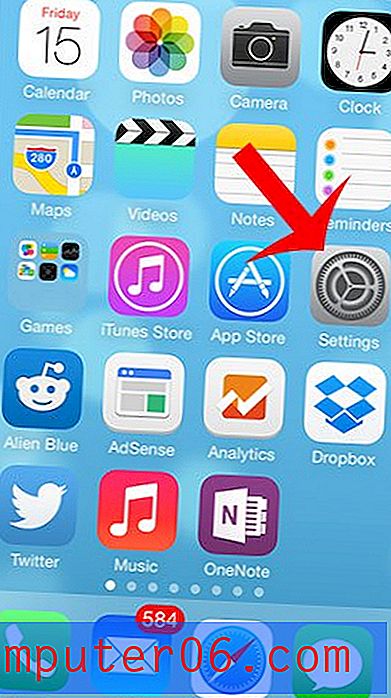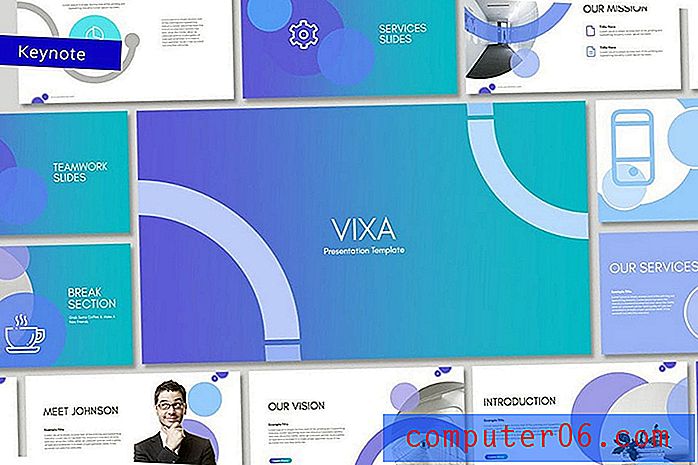So verhindern Sie, dass Google Slides Kontakte vorschlagen, wenn Sie einen Namen in einen Kommentar eingeben
Die Schritte in diesem Artikel zeigen Ihnen, wo Sie die Einstellung in Google Slides finden, die verhindert, dass die Anwendung eine Liste Ihrer Kontakte anzeigt, wenn Sie einen Namen in einen Kommentar eingeben.
- Öffnen Sie eine Präsentation in Google Slides.
- Klicken Sie oben im Fenster auf die Registerkarte Extras.
- Wählen Sie unten im Menü die Option Einstellungen .
- Klicken Sie auf das Feld links neben Kontakte vorschlagen in Kommentaren und klicken Sie dann unten im Menü auf OK .
Die Möglichkeit, Google-Anwendungen wie Google Slides Kommentare hinzuzufügen, sowie die einfache Freigabe und Zusammenarbeit von Dateien sind hilfreich, wenn Sie mit anderen zusammenarbeiten.
Ein Aspekt dieser Interaktion ist jedoch die Gewohnheit von Google Slides, eine Liste verwandter Kontakte anzuzeigen, wenn Sie den Namen einer Person in einen Kommentar eingeben. Dies kann unpraktisch sein und Sie möchten möglicherweise damit aufhören. Unser Tutorial unten zeigt Ihnen, wo Sie die Einstellung finden, mit der dieses Verhalten gestoppt wird.
So beenden Sie das Vorschlagen von Kontakten in Kommentaren in Google Slides
Die Schritte in diesem Artikel wurden in der Desktop-Version des Google Chrome-Webbrowsers ausgeführt, funktionieren jedoch auch in anderen Desktop-Browsern wie Firefox oder Microsoft Edge.
Beachten Sie, dass dies Google Slides nicht daran hindert, eine Liste der Autocomplete-Kontakte anzuzeigen, wenn Sie ein @ -Symbol oder ein + -Symbol in einen Kommentar eingeben.
Schritt 1: Melden Sie sich unter https://drive.google.com bei Google Drive an und öffnen Sie eine Google Slides-Präsentation.
Schritt 2: Wählen Sie oben im Fenster die Registerkarte Extras.

Schritt 3: Wählen Sie die Option Einstellungen .
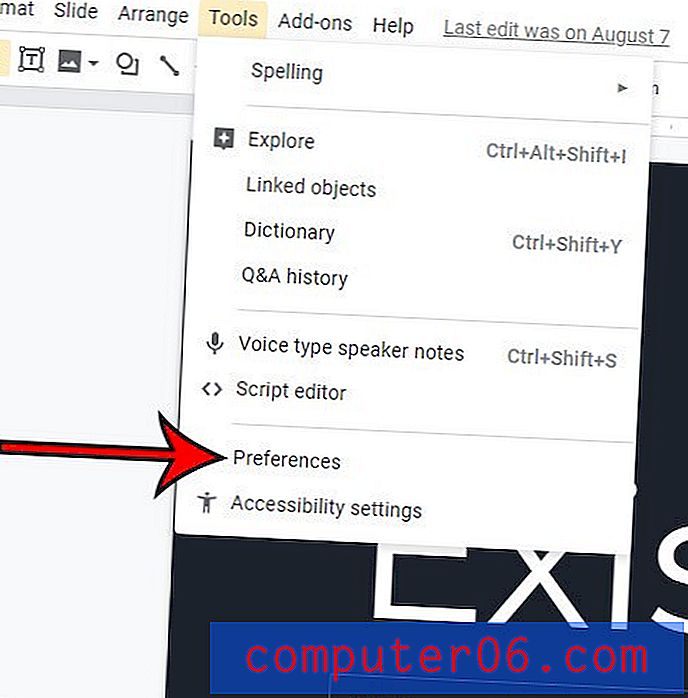
Schritt 4: Entfernen Sie das Häkchen links neben Kontakte vorschlagen in Kommentaren und klicken Sie dann auf OK .
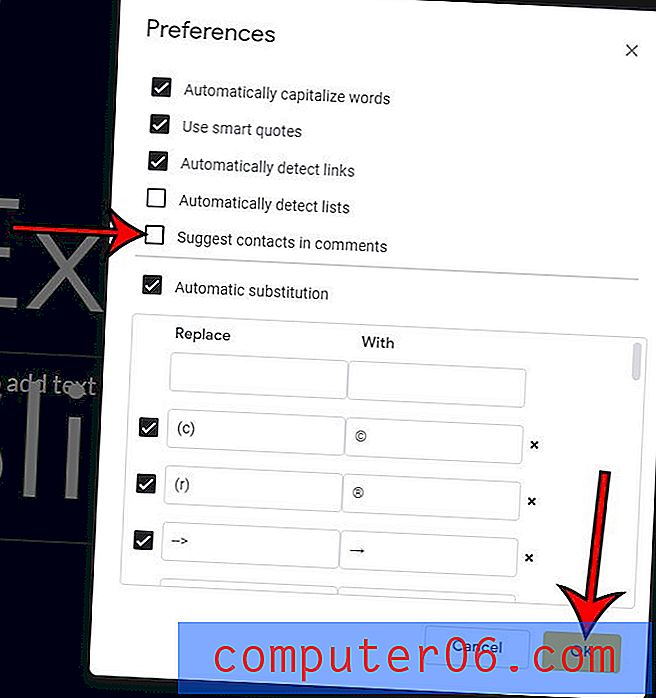
Erfahren Sie, wie Sie eine einzelne Google Slides-Folie als Bild speichern, wenn Sie sie für jemanden freigeben oder in ein anderes Dokument aufnehmen möchten.